Sudah lama sepertinya tidak membuat tutorial komputer ataupun tips komputer tentang belajar linux yang mudah dan menyenangkan. Nah kebetulan tadi baru saja selesai bikin traffic monitoring dengan cacti untuk memonitoring seluruh server dan router yang ada di Universitas Mulawarman.
Seluruh perangkat sebenarnya sudah terinstall semua SNMP -nya tapi masih ada beberapa server yang blom sempat terinstall SNMP -nya… jadi baru dikonfigurasi sekarang dech… sebelumnya coba cari-cari download paket SNMP dari websitenya http://net-snmp.sourceforge.net/ liat-liat ternyata versi terakhirnya 5.4.2.1
Oke, sekarang kita buktikan seberapa mudahnya belajar linux itu, sekarang kita lanjut ke tutorial komputer bagaimana mengkonfigurasi SNMP di Slackware agar kita dapat melakukan traffic monitoring pada server-server kita.
# cd /usr/local/src
# tar zxvf net-snmp-5.4.2.1.tar.gz
# cd net-snmp-5.4.2.1
# ./configure
# make
# make install
setelah selesai copy contoh file konfigurasinya lalu edit sesuai dengan konfigurasi kita.
# cp EXAMPLE.conf /usr/local/share/snmp/snmpd.conf
# nano snmpd.conf
Yang perlu dikonfigurasi :
# sec.name source community
com2sec local localhost public
com2sec mynetwork 222.124.xx.x/29 public
…
syslocation ICT Center, Universitas Mulawarman.
syscontact Aditya <[email protected]>
Oke cukup itu saja !
selanjutnya coba jalankan snmp yang baru selesai di install tadi, dengan perintah :
# /usr/local/sbin/snmpd
Kebetulan pas dicoba menjalankan SNMP dapat error 😀
/usr/local/sbin/snmpd: error while loading shared libraries: libnetsnmpagent.so.15: cannot open shared object file: No such file or directory
setelah googling sebentar dapat penyelesaiannya :
For a build to /usr/local, the shared libraries should be in
/usr/local/lib. Also, you will need to add that directory to your shared
library search path, which is not the same as PATH. For bash on Solaris or
Linux:$ export LD_LIBRARY_PATH=$LD_LIBRARY_PATH:/usr/local/lib
Masalah selesai setelah menjalankan perintah :
# export LD_LIBRARY_PATH=/usr/local/lib
Coba cek jalankan lagi SNMPnya
# /usr/local/sbin/snmpd
Alhamdulillah akhirnya sukses, selanjutnya test apakah SNMP dapat berjalan dengan benar
# snmpwalk -v 1 -c public localhost system
Jika sukses, tinggal membuat agar SNMP selalu diload ketika komputer booting
# echo “usr/local/sbin/snmpd” >> /etc/rc.d/rc.local
Oke, sudah selesai semua, sekarang kita dapat melakukan traffic monitoring terhadap server dan router yang kita punya sekarang. Dalam artikel tutorial komputer maupun tips komputer yang lain, saya juga menulis bagaimana cara installasi dan konfigurasi SNMP pada linux debian. Silahkan disimak dan mudah-mudahan ada manfaatnya. 😀


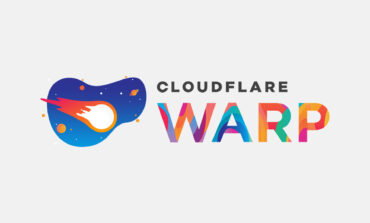

mas mau tanya ketika saya menjalankan
#snmpwalk -v 1 -c public localhost system
kok feedback baliknya malah “No Response from localhost”